修图匠“ ps调出外景MM淡淡的粉色甜美特效教程【图】”Photoshop图文教程内容:
本篇教程介绍用PhotoShop给外景MM调出淡淡的粉色甜美效果,有点糖水,甜甜的,很漂亮。
原图:

效果图:

1、复制一层 阴影/高光 然后对皮肤以外部分添加蒙版
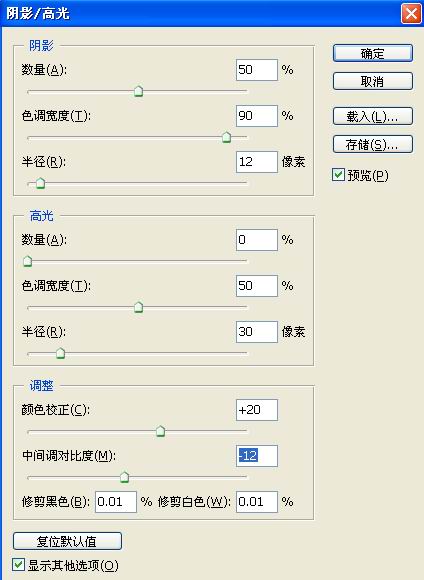
2、盖印图层 修复画笔工具去除大的噪点
3、复制一层 NEAT磨皮 加蒙版擦出衣服头发和石凳

4、亮度/对比度
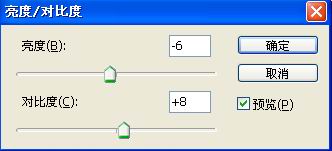
5:选取颜色工具 调整肤色


6:选取颜色工具 调整背景



7:色阶 目的压下高光 注意对皮肤加蒙版
目标高光选:


8:曲线
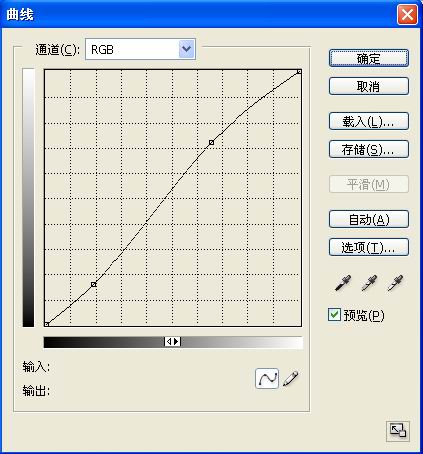
9:色彩平衡
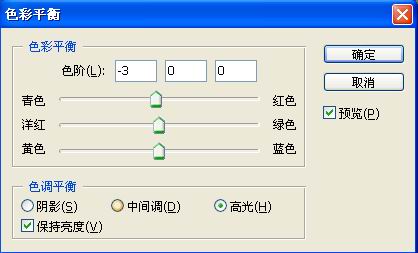
10:盖印图层 USM 混合模式亮度 背景远处部分加蒙版,不要锐化.

11:盖印图层 USM 混合模式亮度,背景远处部分加蒙版,不要锐化.

12:加文字,加边框省略。。。。。。。。
完成最终效果!

图层截图:

本篇教程介绍用PhotoShop给外景MM调出淡淡的粉色甜美效果,有点糖水,甜甜的,很漂亮。
原图:

效果图:

1、复制一层 阴影/高光 然后对皮肤以外部分添加蒙版
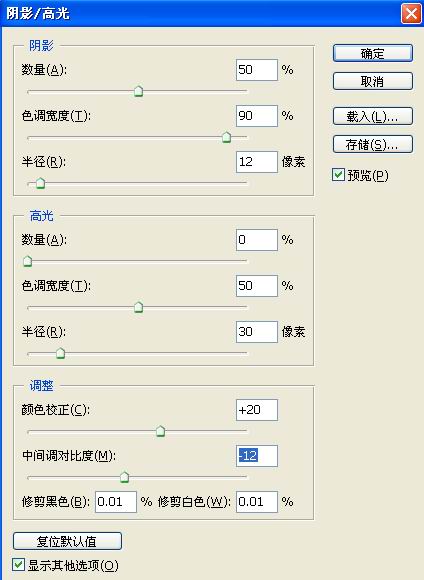
2、盖印图层 修复画笔工具去除大的噪点
3、复制一层 NEAT磨皮 加蒙版擦出衣服头发和石凳

4、亮度/对比度
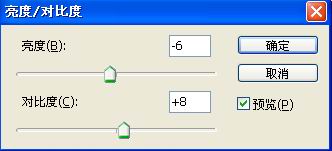
5:选取颜色工具 调整肤色


6:选取颜色工具 调整背景



7:色阶 目的压下高光 注意对皮肤加蒙版
目标高光选:


8:曲线
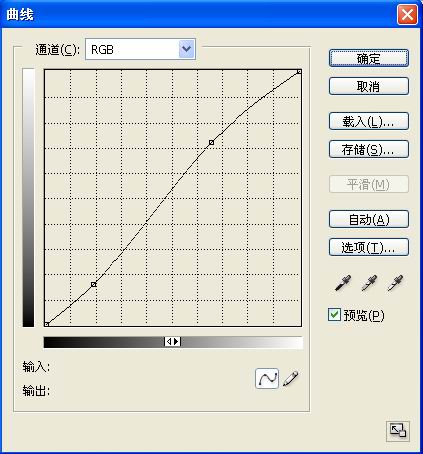
9:色彩平衡
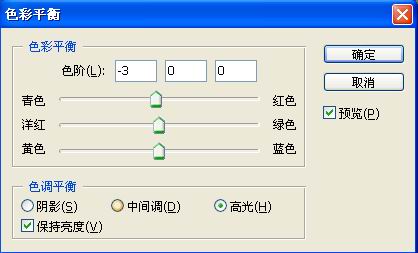
10:盖印图层 USM 混合模式亮度 背景远处部分加蒙版,不要锐化.

11:盖印图层 USM 混合模式亮度,背景远处部分加蒙版,不要锐化.

12:加文字,加边框省略。。。。。。。。
完成最终效果!

图层截图:

